Vous voulez savoir comment intégrer des flux Twitter sur votre site Web WordPress ?
En affichant des tweets pertinents sur votre site, vous pouvez facilement stimuler votre engagement, obtenir plus de conversions et augmenter vos ventes grâce à la preuve sociale.
Mais l'intégration d'un widget de flux Twitter peut s'avérer délicate si vous ne savez pas par où commencer.
C'est pourquoi nous vous proposons ce guide simple sur la façon d'ajouter un flux Twitter sur votre site Web en quelques étapes faciles.
Pour vous aider à naviguer dans cet article sur l'intégration des flux Twitter, voici la table des matières :
- Pourquoi intégrer des flux Twitter sur votre site web ?
- Comment intégrer les flux Twitter sur votre site web (méthode simple)
- Comment afficher les flux Twitter sur une page WordPress
- Comment afficher les flux Twitter sur une barre latérale WordPress
- Comment intégrer des flux Twitter sans plugin
Pourquoi intégrer des flux Twitter sur un site WordPress ?
Voici un fait intéressant : la plupart des tweets auront moins de 18 minutes pour obtenir des vues et des interactions avant d'être perdus pour de bon ! Cela semble horrible, n'est-ce pas ?
Une grande partie de votre contenu Twitter ne sera pas revu après un laps de temps aussi court.
La bonne nouvelle, c'est qu'il existe une solution simple à ce problème. Vous pouvez afficher des flux de médias sociaux, comme des flux de tweets, sur votre page web à l'aide des widgets Twitter et prolonger leur durée de vie.
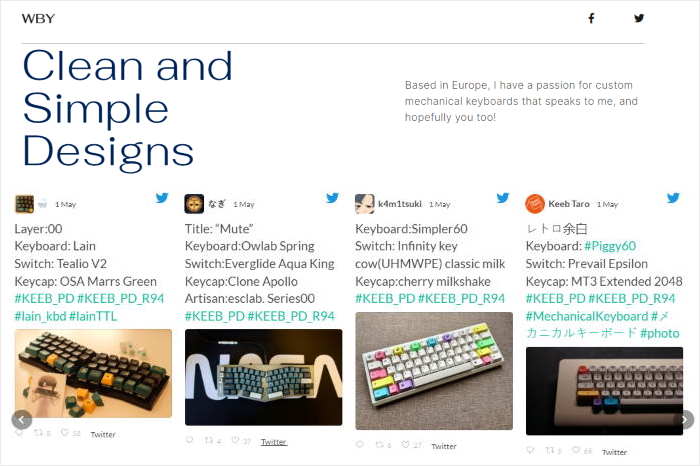
En affichant un widget de flux Twitter sur votre site web, les visiteurs de votre site peuvent consulter votre meilleur contenu Twitter.
De plus, ils peuvent même s 'engager dans vos tweets et vous suivre sur Twitter.
En fait, voici quelques autres façons dont les flux Twitter peuvent aider votre site web :
- Vous pouvez intégrer des vidéos et des photos Twitter à un contenu pertinent et rendre votre site encore plus attrayant.
- Lorsque vous intégrez du contenu généré par les utilisateurs (CGU), comme des avis et des témoignages provenant de Twitter, vous pouvez convaincre les visiteurs de votre site web d'acheter chez vous en leur montrant des personnes réelles qui apprécient vos produits.
- L'ajout de flux Twitter personnalisés à votre site montre également aux internautes que vous êtes actif sur Twitter, ce qui leur permet d'obtenir plus de contenu de votre part et d'augmenter le nombre d'adeptes.
- Vos flux Twitter peuvent également ajouter de nombreux mots-clés pertinents à votre site. Cela peut stimuler votre référencement et permettre à un plus grand nombre de personnes de trouver votre site à l'aide de moteurs de recherche tels que Google.
- Vous avez une vente à venir ? Vous pouvez l'annoncer sous la forme d'un tweet, puis intégrer la chronologie Twitter de votre marque sur votre site afin d'informer automatiquement les visiteurs de votre site.
Maintenant que vous connaissez les avantages des flux Twitter, voyons comment vous pouvez facilement intégrer des flux Twitter sur votre site Web WordPress.
Comment intégrer les flux Twitter sur votre site web (méthode simple)
Si vous souhaitez intégrer des tweets de la manière la plus simple qui soit, vous pouvez ajouter un plugin Twitter à votre site web.
Et la meilleure option pour cela est Twitter Feed Pro, le meilleur plugin de flux Twitter pour les débutants sur WordPress sur le marché.
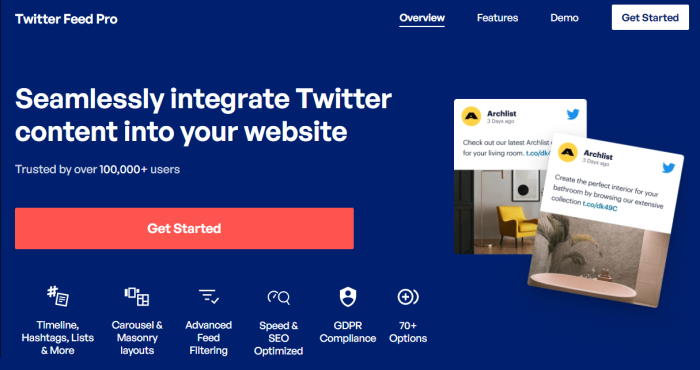
Avec l'aide du plugin, vous pouvez facilement créer, personnaliser et intégrer de magnifiques flux Twitter pour attirer l'attention de votre public.
En utilisant le meilleur plugin WordPress pour les flux Twitter, vous pouvez faire tout cela en quelques étapes faciles - pas besoin de toucher au HTML, au Javascript, à l'iFrame, au CSS personnalisé ou à tout autre code.
Comme le plugin est léger, vos flux Twitter se chargeront également très rapidement. Et avec un site web plus rapide, vous obtiendrez également un meilleur référencement.
Et ce n'est qu'un début. Voici quelques autres fonctionnalités étonnantes que vous pouvez obtenir avec Twitter Feed Pro :
- Le plugin prend en charge les boutons Twitter afin que les visiteurs puissent interagir avec vos tweets et vous suivre directement depuis votre site web.
- Les internautes peuvent consulter les tweets récents, les images Twitter, les gifs et les vidéos directement depuis votre site web à l'aide d'une magnifique fenêtre contextuelle.
- Vous pouvez choisir parmi différents types de flux Twitter et intégrer des résultats de recherche Twitter, des flux de hashtags, des flux de mentions, et bien plus encore.
- Twitter Feed Pro est accompagné d'une équipe d'experts qui sont là pour vous faciliter la tâche.
Comme vous pouvez le constater, Twitter Feed Pro possède de nombreuses fonctionnalités qui vous aideront à créer facilement des flux pour cette plateforme de médias sociaux sur votre site Web.
Avec une note de 4,9 étoiles sur 5 et plus de 150 000 utilisateurs actifs, de nombreuses personnes s'accordent à dire qu'il s'agit du meilleur plugin de flux Twitter du marché.
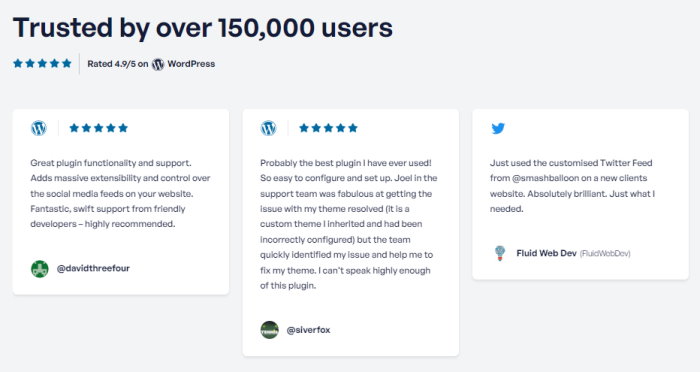
De plus, certaines des plus grandes marques utilisent Smash Balloon pour afficher le contenu des médias sociaux sur leur site web. Comme vous pouvez le constater, vous êtes en bonne compagnie.
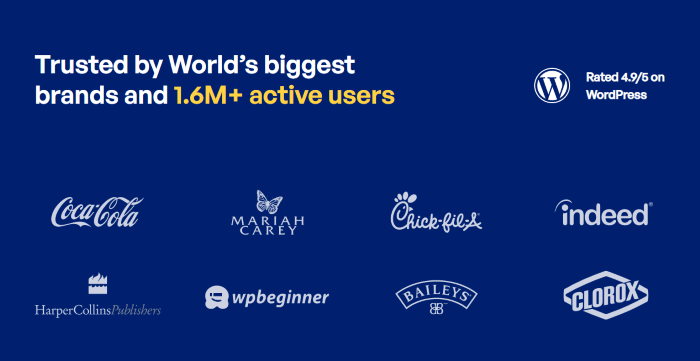
Procurez-vous dès aujourd'hui une copie de Twitter Feed Pro et vous pourrez créer, personnaliser et afficher vos flux Twitter en toute simplicité.
Voyons maintenant comment vous pouvez afficher les flux Twitter sur votre site à l'aide de ce plugin.
Comment afficher les flux Twitter sur votre site web (méthode la plus simple)
Tout ce que vous avez à faire est de suivre les étapes simples ci-dessous, et vous pouvez intégrer des flux Twitter sur votre site WordPress en quelques minutes seulement.
Étape 1 : Télécharger le plugin Twitter Feed Pro
La première étape consiste à obtenir votre copie du plugin Twitter Feed Pro ici. Ensuite, installez et activez le plugin sur votre site WordPress.
Si vous ne savez pas comment faire, vous pouvez consulter notre guide sur l'installation d'un plugin WordPress, étape par étape.
Une fois que vous avez installé et activé Twitter Feed Pro, vous pouvez créer un flux Twitter.
Étape 2 : Créer un nouveau flux Twitter
Pour commencer, vous pouvez utiliser le plugin pour créer un flux Twitter sur votre site web.
Tout d'abord, naviguez vers le menu Twitter Feed " All Feeds " depuis votre tableau de bord WordPress.
Sur cette page, cliquez sur le bouton Ajouter un nouveau pour créer votre flux.

Ensuite, le plugin vous demandera de choisir un type de flux Twitter parmi les 6 options proposées :
- Chronologie de l'utilisateur de Twitter
- Hashtag Twitter
- Home Timeline
- Recherche
- Mentions
- Listes
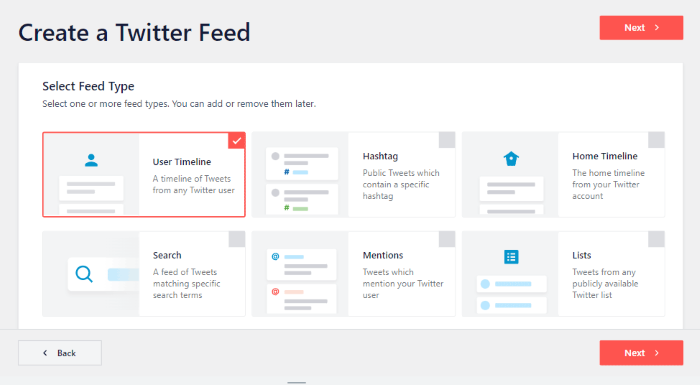
Tout d'abord, vous avez le flux chronologique de l'utilisateur . Vous pouvez l'utiliser pour afficher une collection de tweets provenant du profil Twitter de n'importe quel utilisateur de Twitter, y compris les retweets et les réponses si vous le souhaitez.
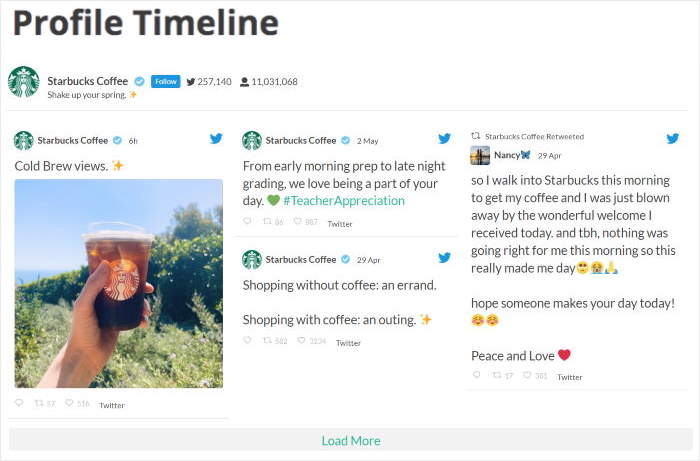
En choisissant l'option hashtag, vous pouvez intégrer un flux de hashtags Twitter sur votre site web.
Vous pouvez utiliser ce type de flux pour intégrer des tweets qui parlent de votre marque ou de vos produits et donner une preuve sociale à vos visiteurs.
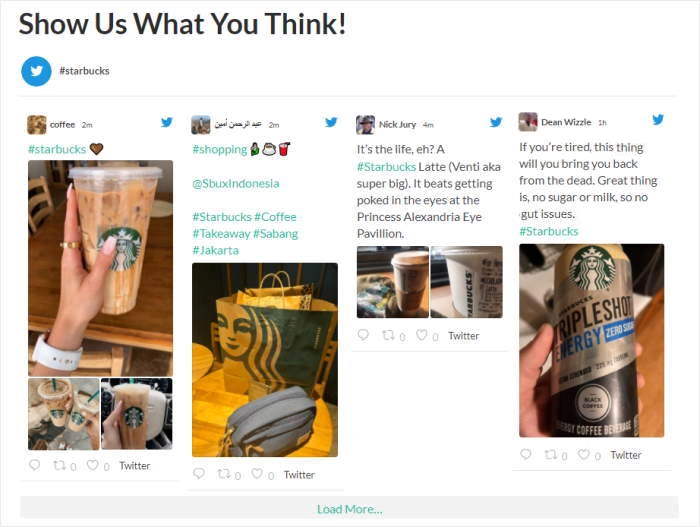
Twitter Feed Pro peut afficher les derniers tweets sur votre page d'accueil si vous choisissez l'option de chronologie de la page d'accueil . C'est un excellent moyen de vous assurer que vos visiteurs peuvent voir vos dernières mises à jour et annonces.
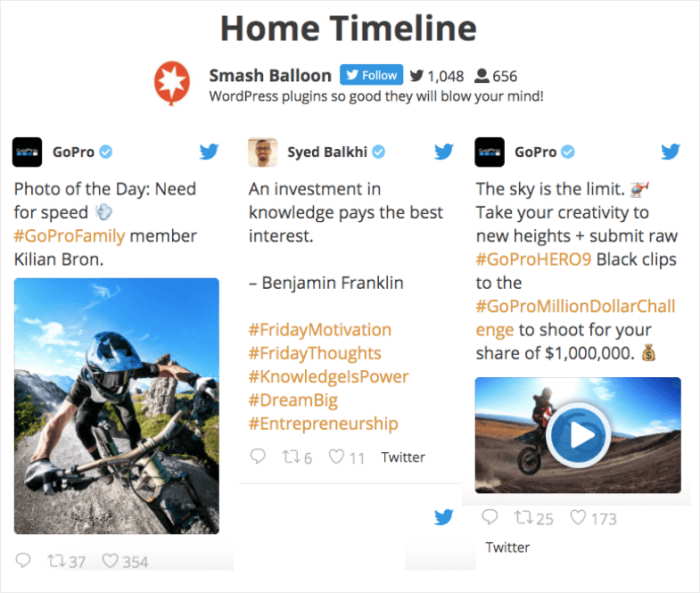
Vous pouvez également opter pour le type de flux de recherche afin d'intégrer les résultats de recherche de Twitter sur votre site web.
Comme vous pouvez le voir, si vous ajoutez des flux Twitter comme celui-ci, cela peut vous aider à afficher des tweets spécifiques qui mentionnent vos produits ou services.
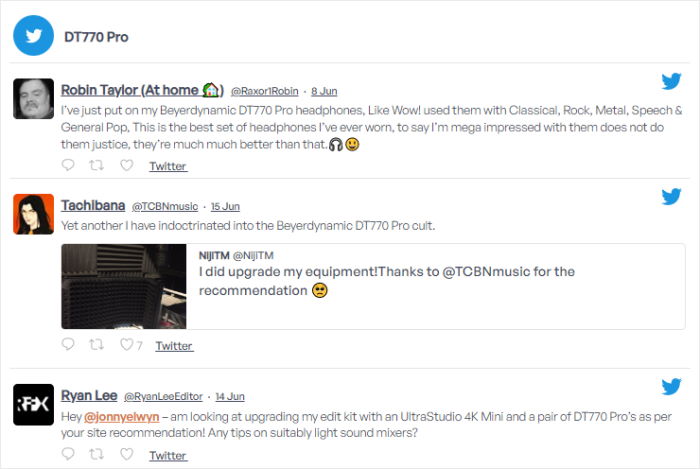
Vous pouvez également afficher les tweets qui mentionnent votre compte Twitter avec le type de flux Mentions . De cette façon, vous pouvez mettre en valeur les critiques et les approbations.
Enfin, vous avez le type de flux " listes" . Cette option vous permet d'afficher les messages de tous les comptes d'une de vos listes Twitter.
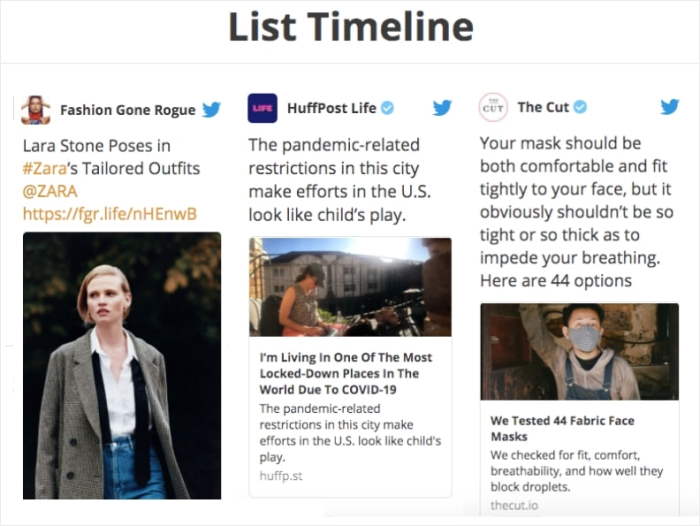
De plus, vous pouvez également combiner différents types de flux en un seul flux. Il vous suffit de sélectionner plusieurs options ici.
Une fois que vous avez sélectionné votre type de flux Twitter, vous pouvez continuer en cliquant sur Suivant.
Pour ce tutoriel, nous intégrerons la chronologie d'un utilisateur de Twitter.
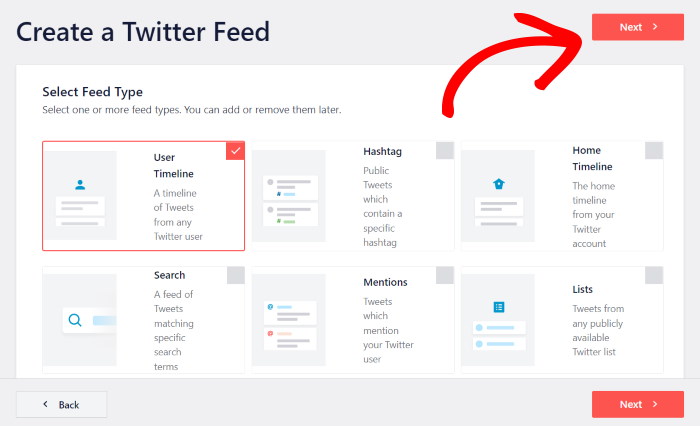
Après avoir créé un nouveau flux, il est temps de connecter votre compte Twitter à l'étape 3.
Étape 3 : Connecter votre compte Twitter
L'étape suivante consiste à connecter votre compte Twitter à WordPress. En faisant cela, votre plugin peut facilement afficher le contenu de votre flux Twitter sur votre site web.
Prêt à commencer ? Tout d'abord, cliquez sur le bouton Connecter dans la fenêtre contextuelle.
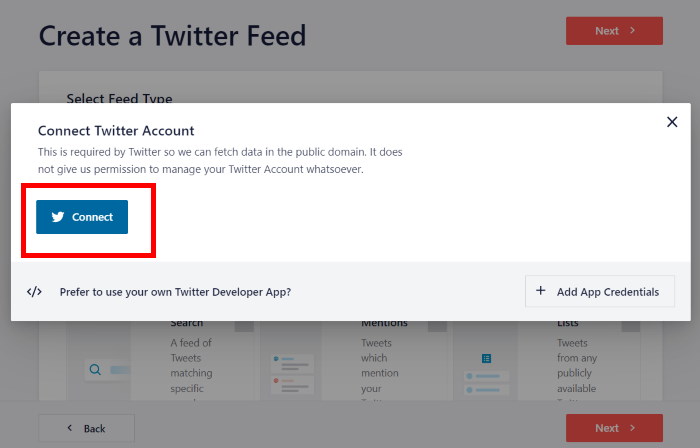
Ensuite, le plugin vous redirige vers Twitter, où il vous demande un accès en lecture seule à votre compte.
En utilisant cet accès, Twitter Feed Pro ne pourra que visualiser votre contenu Twitter et ne pourra en aucun cas y apporter des modifications. Le plugin est donc totalement sûr.
Pour continuer, cliquez sur le bouton Autoriser l'application.
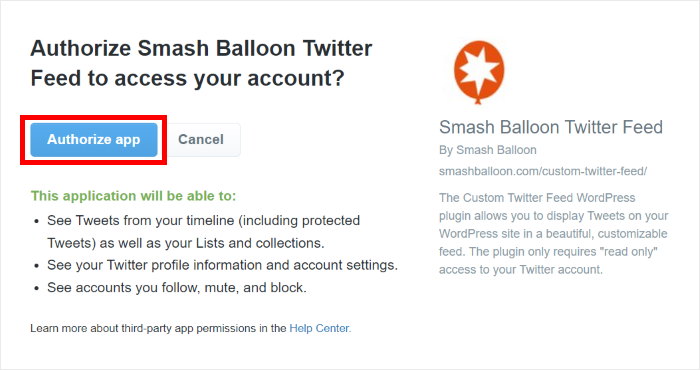
Vous avez maintenant officiellement connecté votre compte Twitter !
Le plugin vous ramène ensuite sur votre site web pour que vous puissiez choisir la source de votre flux Twitter. Cela signifie que vous pouvez ajouter un profil Twitter, un hashtag, un terme de recherche, etc. comme source.
Pour notre tutoriel, nous avons ajouté le profil Twitter "starbucks" comme source de notre flux.
Après avoir ajouté la source, cliquez sur Suivant pour continuer.
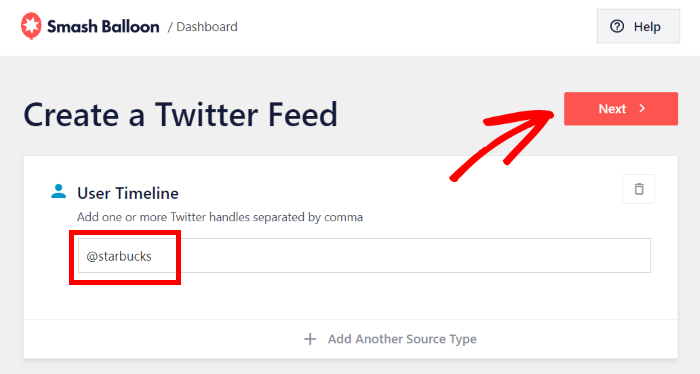
Maintenant que vous avez créé un nouveau flux Twitter et que vous l'avez connecté à une source, vous pouvez personnaliser son design à l'étape 4.
Étape 4 : Personnaliser votre fil Twitter
Pour vous aider à choisir facilement un beau design pour votre fil Twitter, vous pouvez simplement choisir parmi une collection de modèles prédéfinis.
Vous avez le choix entre 7 modèles d'alimentation :
- Défaut
- Cartes de maçonnerie
- Carrousel simple
- Cartes simples
- Carrousel de présentation
- Dernier Tweet
- Widget
Une fois que vous avez sélectionné le modèle que vous préférez, cliquez sur Suivant.
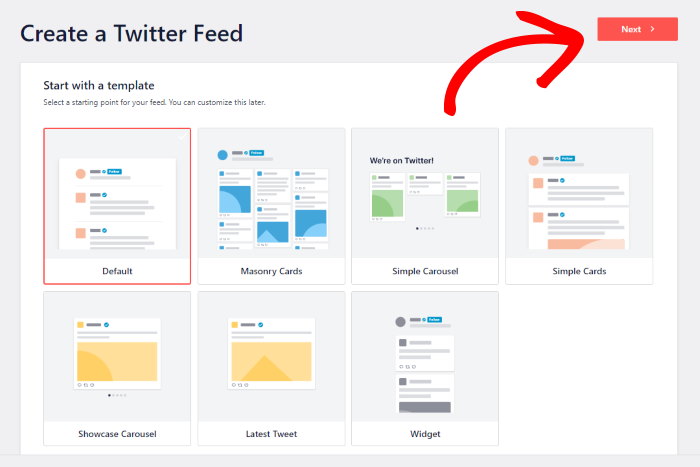
Vous souhaitez mieux contrôler la conception de votre fil Twitter ?
Twitter Feed Pro vous permet de personnaliser facilement votre flux à l'aide du personnalisateur en direct. Sur le côté gauche, vous pouvez trouver les options pour changer la mise en page, la hauteur, la largeur, les couleurs, l'arrière-plan, et bien plus encore.
Lorsque vous effectuez des modifications, vous pouvez voir à quoi ressemble votre flux Twitter grâce à l'aperçu en direct sur la droite.
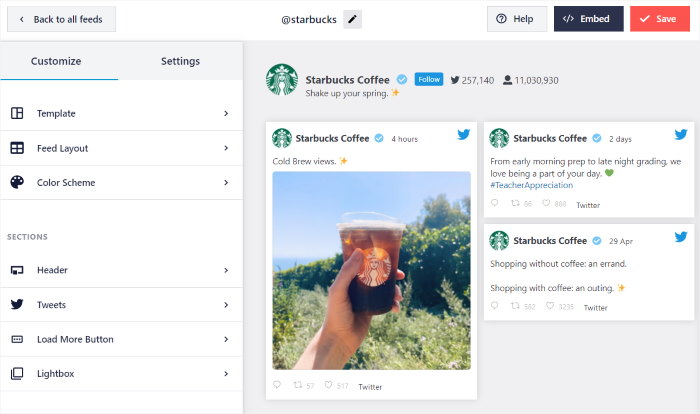
Prêt à personnaliser votre flux Twitter ? Tout d'abord, cliquez sur l'option Mise en page du flux sur la gauche.
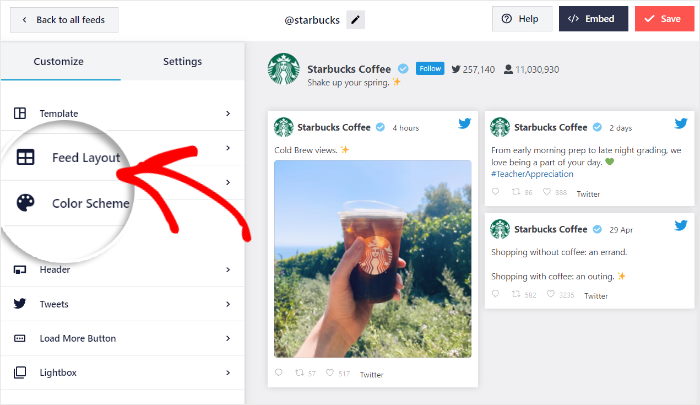
À partir de là, vous pouvez consulter les 3 modèles de mise en page différents que vous obtenez pour vos flux Twitter : Liste, Masonry et Carousel.
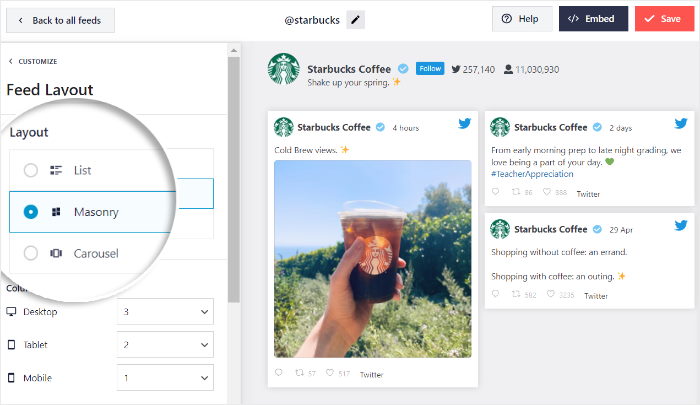
Tout d'abord, vous disposez de la présentation en liste qui permet d'afficher les tweets sur une seule colonne. Cette mise en page affiche les tweets tels qu'ils apparaissent sur le site web de Twitter, et chaque message disposera de beaucoup plus d'espace.
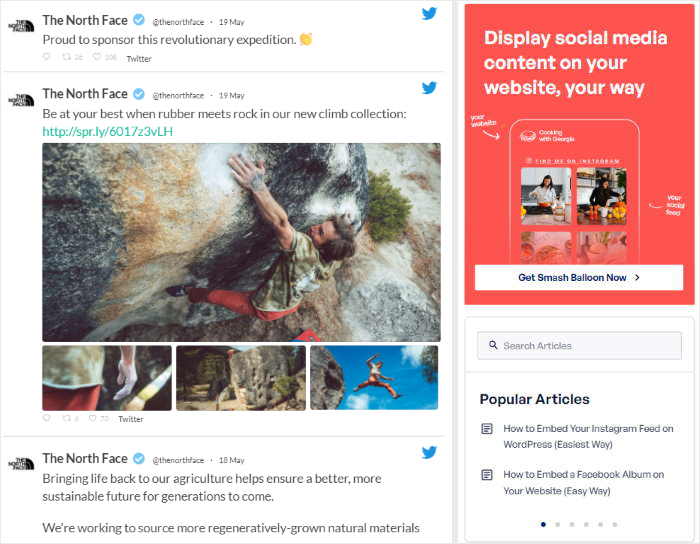
Vous pouvez également opter pour la mise en page en maçonnerie si vous souhaitez afficher un grand nombre de contenus Twitter sur plusieurs colonnes. De plus, ce modèle de mise en page permet de conserver les proportions originales des tweets.
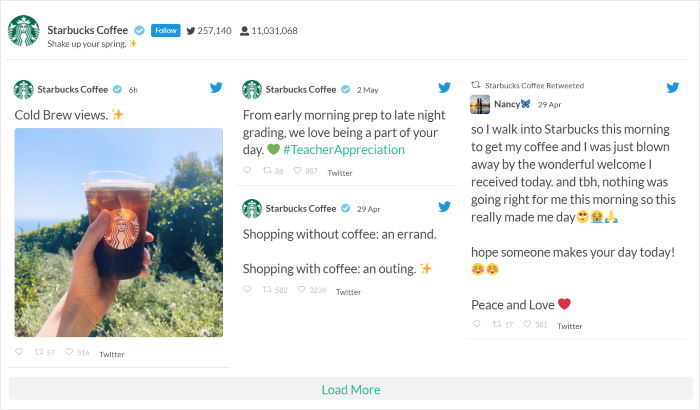
L'option suivante est la disposition en carrousel, qui permet d'afficher un diaporama de tweets afin de rendre votre site plus interactif. Vous pouvez également opter pour cette présentation si vous souhaitez afficher un grand nombre de tweets sans occuper beaucoup d'espace sur votre site.
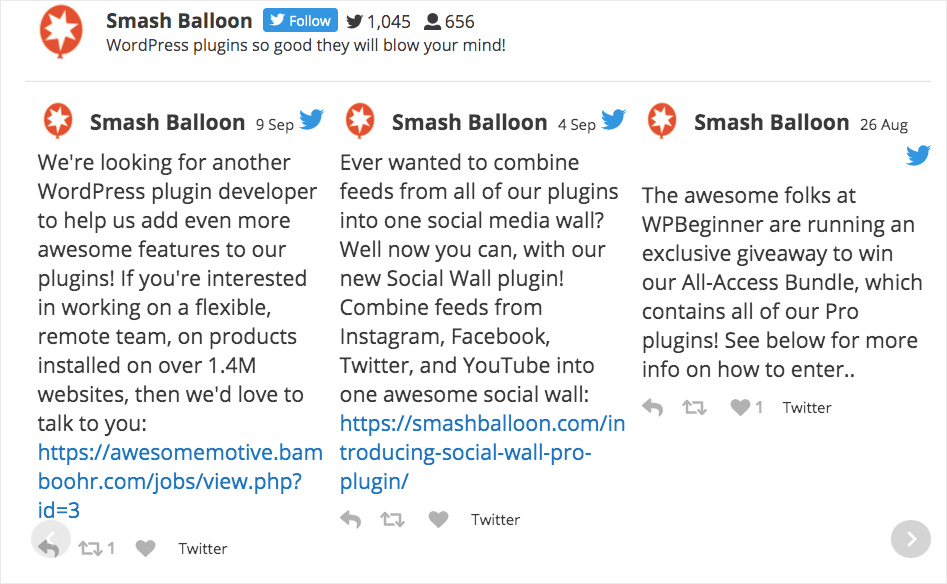
Sélectionnez la mise en page du flux Twitter que vous préférez ici, puis cliquez sur Enregistrer.
Ensuite, vous pouvez cliquer sur le bouton Personnaliser pour continuer à configurer le design de votre flux Twitter.
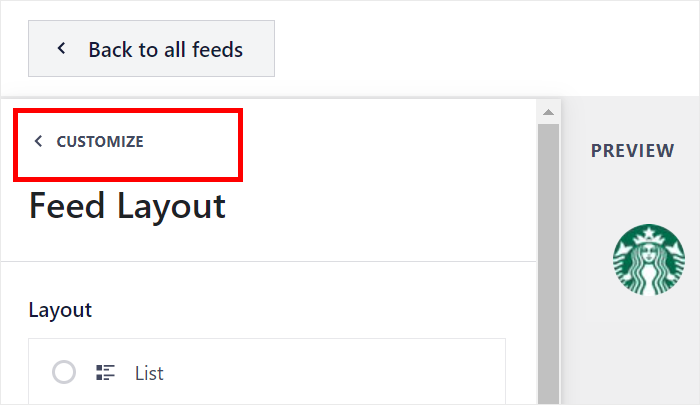
Ensuite, vous pouvez modifier les couleurs de votre nouveau flux Twitter. Pour cela, cliquez sur l'option Schéma de couleurs à gauche.
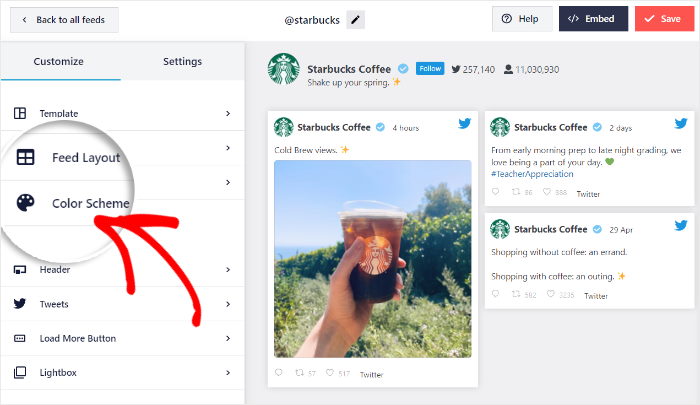
Pour changer facilement les couleurs, vous pouvez simplement choisir la palette de couleurs que vous préférez. Vous avez le choix entre 4 schémas de couleurs différents :
- Héritage du thème : Utilisez les couleurs du thème de votre site Web pour votre flux Twitter.
- Clair : Affiche un arrière-plan clair pour votre flux ainsi qu'une couleur de police foncée.
- Sombre : affiche un arrière-plan sombre et une couleur de police claire à la place.
- Personnalisé : Choisissez manuellement toutes les couleurs de votre flux
Sélectionnez l'option souhaitée et cliquez sur Enregistrer.
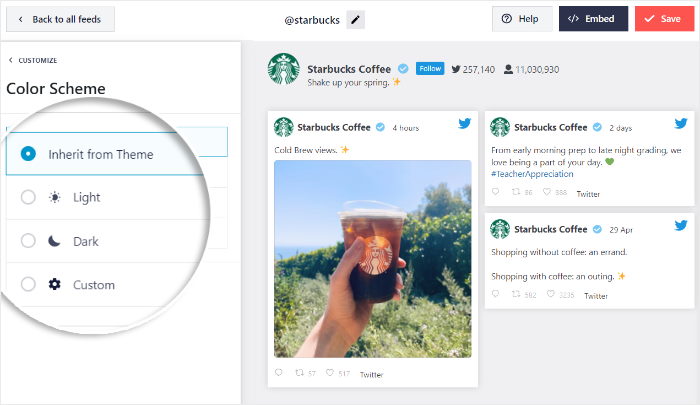
Et juste comme ça, vous pouvez aller de l'avant et définir le reste des options de personnalisation pour votre flux Twitter. Ce plugin vous permet de modifier votre lightbox, vos boutons, le style de votre en-tête, le design de vos articles, et bien plus encore en quelques clics.
Cliquez à nouveau sur le bouton Enregistrer lorsque vous êtes satisfait de la conception de votre flux.
Vous pouvez ensuite passer à l'étape 5 et voir comment afficher les flux Twitter sur votre site web.
Étape 5 : Intégrer votre fil Twitter sur votre site Web
Le plugin Twitter Feed Pro offre 2 façons d'intégrer les flux Twitter dans WordPress :
- Intégrer votre flux Twitter sur une page WordPress
- Intégrer votre flux Twitter dans la barre latérale ou le pied de page de WordPress sous la forme d'un widget Twitter
Voici la première méthode, qui vous permet d'ajouter votre flux Twitter à une page de WordPress.
Intégrer des flux Twitter sur une page WordPress
Pour intégrer votre flux Twitter à l'aide de ce plugin premium, vous pouvez facilement utiliser l'éditeur visuel de flux avec prévisualisation en direct.
Tout d'abord, cliquez sur le bouton " Embed" dans le coin supérieur droit.
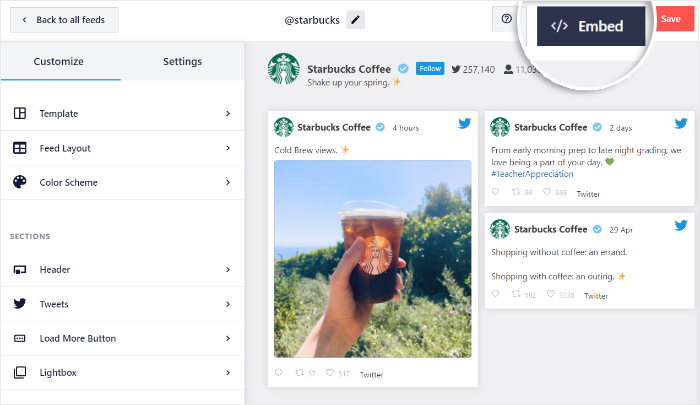
Ensuite, une fenêtre contextuelle s'affiche pour vous demander où vous souhaitez intégrer votre nouveau flux Twitter.
Vous pouvez cliquer sur Ajouter à une page pour continuer.
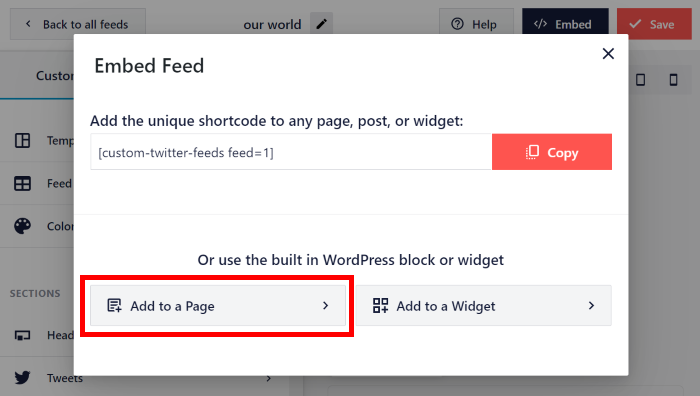
Ensuite, la fenêtre popup énumère toutes les pages WordPress de votre site web.
Vous pouvez sélectionner la page où vous souhaitez intégrer le flux Twitter, puis cliquer sur Ajouter.

Le plugin ouvrira alors cette page dans l'éditeur WordPress.
À partir de là, cliquez sur l'icône Plus (+) pour ajouter un nouveau bloc de contenu.

Pour trouver le bloc, vous pouvez écrire "twitter feed" dans la barre de recherche en haut de la page.
Ensuite, cliquez sur Twitter Feed dans les options ci-dessous pour intégrer votre widget de flux Twitter à cette page.

Enfin, cliquez sur Mettre à jour pour terminer l'intégration de votre flux Twitter. Ouvrez maintenant votre site web, et vous pourrez voir à quoi il ressemble.
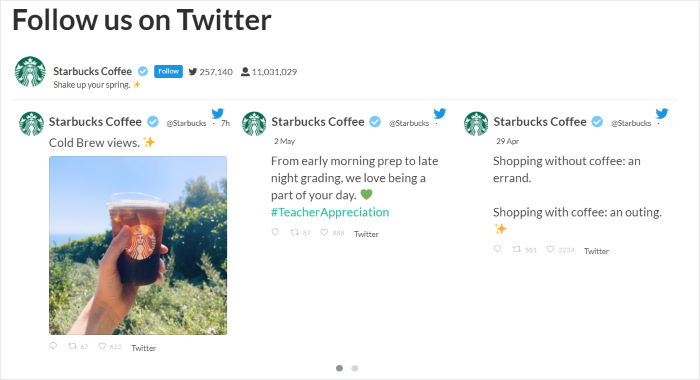
Voyons maintenant la deuxième façon d'intégrer les flux Twitter.
Intégrer des flux Twitter dans la barre latérale ou le pied de page de WordPress
Si vous préférez intégrer un widget Twitter à WordPress, vous pouvez également le faire en utilisant l'éditeur de flux en direct.
Tout d'abord, naviguez vers le menu Twitter Feed " All Feeds à partir de votre tableau de bord WordPress pour voir tous vos flux Twitter.
Dans la liste, cliquez sur le flux Twitter que vous souhaitez intégrer.
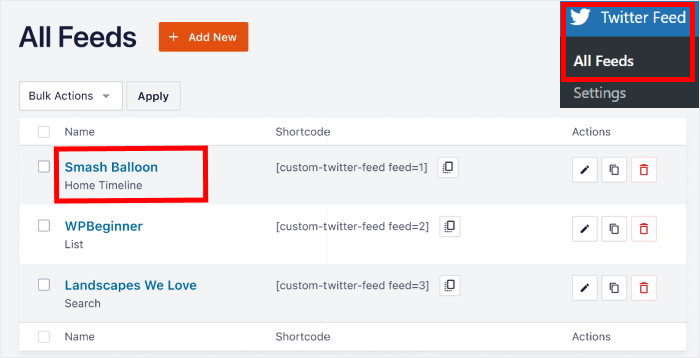
Ensuite, le flux Twitter s'ouvre à nouveau dans l'éditeur de flux en direct.
Pour commencer à intégrer votre flux Twitter, cliquez sur le bouton Intégrer dans le coin supérieur droit.
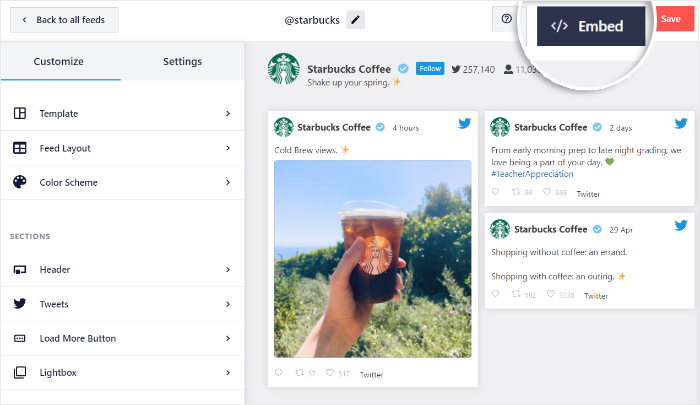
Puisque nous allons intégrer le flux Twitter en tant que widget, cliquez sur le bouton Add to a Widget (Ajouter à un widget ) dans la fenêtre contextuelle.
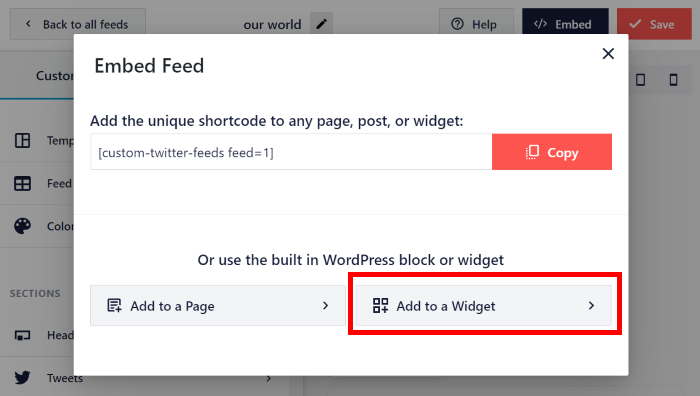
Le plugin ouvre alors la page Widgets de votre site web afin que vous puissiez ajouter, supprimer et gérer tous vos widgets WordPress.
Pour continuer, cliquez sur le panneau Sidebar ici.

Vous pouvez cliquer sur le panneau Pied de page si vous souhaitez y intégrer votre flux Twitter.

Ensuite, cliquez sur l'icône plus pour ajouter un widget, puis sélectionnez le widget Twitter Feed dans les options.
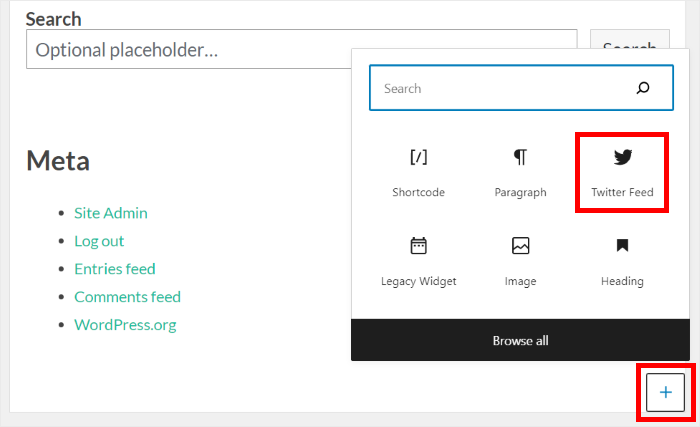
Cliquez sur Update pour confirmer les changements, et vous avez intégré votre flux Twitter !
Vous pouvez maintenant ouvrir votre site web pour voir à quoi ressemblera votre nouveau flux Twitter pour les visiteurs de votre site web.
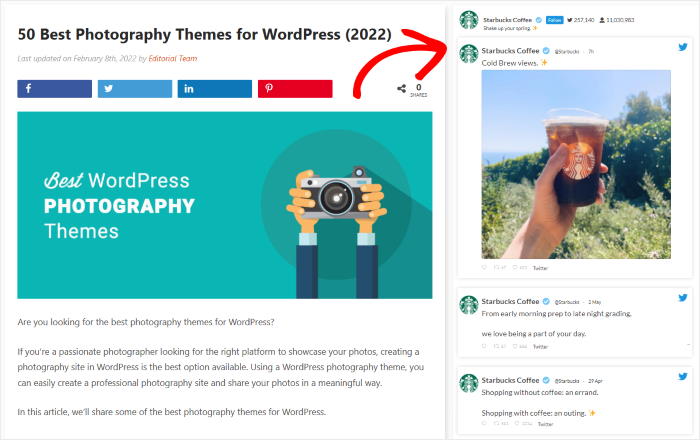
Comme vous pouvez le constater, il est très facile d'intégrer des flux Twitter dans la barre latérale ou le pied de page de votre site WordPress grâce au plugin Twitter Feed Pro.
Cela dit, voici un guide étape par étape sur la façon d'intégrer manuellement des flux Twitter sans plugin :
Ajouter un flux Twitter sur votre site web à l'aide des outils d'intégration de Twitter
La troisième et dernière façon d'afficher du contenu Twitter sur votre site web consiste à utiliser les widgets de publication de Twitter.
Si vous souhaitez intégrer un flux Twitter dans un code HTML sans plugin, vous devrez faire face à de nombreux problèmes.
En fait, voici les inconvénients de l'ajout manuel d'un flux Twitter à WordPress :
- Moins facile : l' intégration manuelle de vos flux nécessite beaucoup plus de temps et d'étapes confuses. De plus, vous devez utiliser des extraits de code, ce qui peut s'avérer compliqué.
- Pas de personnalisation : Vous ne disposez d'aucune option de personnalisation pour vos flux Twitter. Contrairement à Twitter Feed Pro, vos flux ne copieront pas le design de votre thème WordPress si vous les intégrez manuellement.
- Pas de filtres : Sans utiliser de plugin, vous ne pouvez pas filtrer le contenu de vos flux Twitter. En revanche, Twitter Feed Pro vous permet de filtrer vos flux en éliminant les hashtags et les termes de recherche de Twitter.
- Ouvert aux erreurs : Il est facile de se tromper dans le code HTML et de provoquer des erreurs dans votre flux Twitter. De plus, vous ne disposez pas d'une équipe d'assistance pour vous aider lorsque cela se produit.
Vous cherchez un moyen facile d'intégrer votre flux Twitter dans WordPress ? Le plugin Twitter Feed Pro contient tout ce dont vous avez besoin pour être opérationnel en quelques minutes !
Commencez avec le plugin Twitter Feed Pro ici.
Cela dit, voici ce que vous pouvez faire pour intégrer manuellement des flux Twitter sans plugin :
Étape 1 : Visiter Twitter Publier
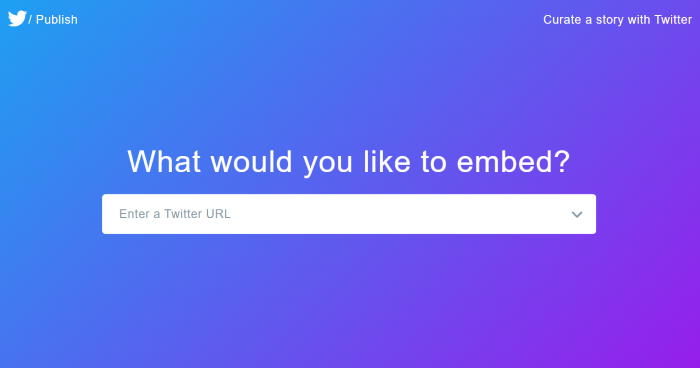
Tout d'abord, vous devez ouvrir Twitter Publish dans votre navigateur.
Sur ce site, vous pouvez générer un code HTML d'intégration pour ajouter le contenu de Twitter à votre site web.
Étape 2 : Choisissez votre type d'intégration
Ensuite, faites défiler vers le bas et vous verrez 3 options pour votre type d'intégration :
- Twitter intégré : Ajoutez un seul tweet à votre site web
- Timeline intégrée : Affichez une chronologie Twitter sur votre site web
- Boutons Twitter : Intégrer des boutons Twitter pour partager, aimer, suivre, etc.
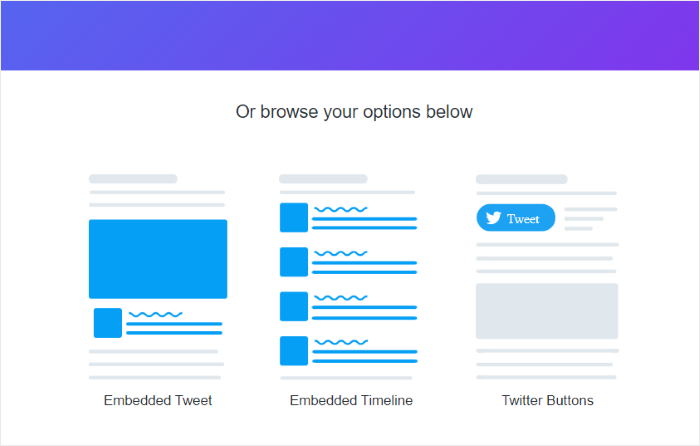
Pour ajouter un flux Twitter à votre site, cliquez sur l'option de ligne temporelle intégrée.
Étape 3 : Collez votre URL Twitter
Ensuite, vous verrez une fenêtre contextuelle qui vous demandera d'entrer l'URL de votre timeline Twitter.
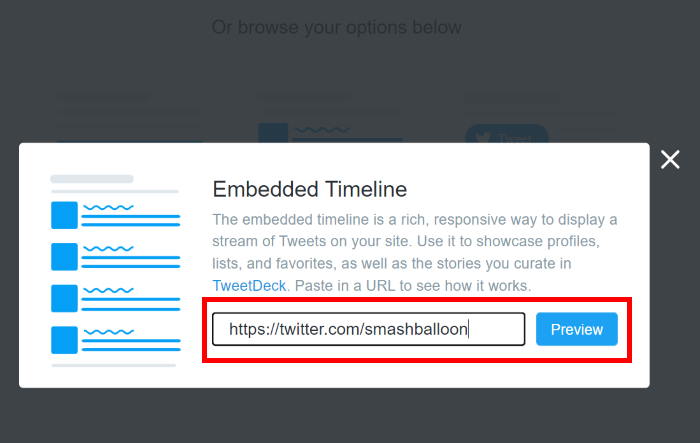
Dans la fenêtre contextuelle, collez l'URL de la timeline Twitter que vous souhaitez intégrer et cliquez sur le bouton Aperçu.
Étape 4 : Copier le code HTML
Le site web de Twitter vous donne maintenant un code HTML pour votre nouveau flux Twitter. Sous ce code, vous trouverez un aperçu de votre chronologie Twitter.
Cliquez sur le bouton Copier le code ici.
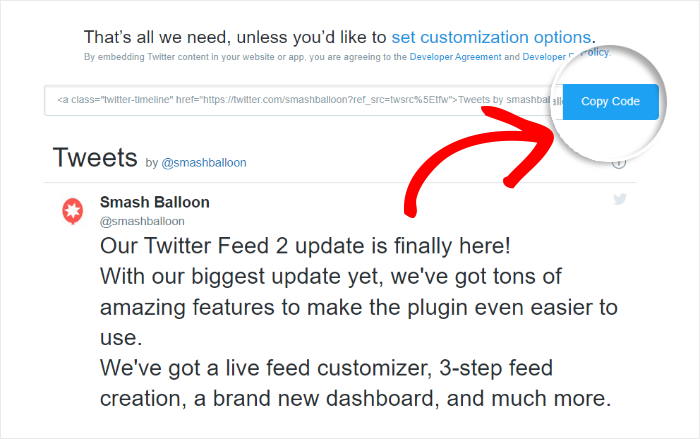
Ensuite, vous pouvez passer à l'étape 5 et utiliser ce code pour insérer un flux Twitter sur votre site.
Étape 5 : Ajouter le code HTML à WordPress
La dernière étape consiste à coller le code HTML copié de Twitter dans votre page ou article WordPress.
Allez dans Pages " Add New à partir de votre tableau de bord WordPress pour intégrer le flux Twitter sur une page.

Pour intégrer le flux Twitter dans un article WordPress, allez dans Articles " Ajouter un nouvel article ".
Pour notre tutoriel, nous utiliserons une page WordPress.

Cliquez ensuite sur l'icône Plus (+) pour ajouter un nouveau bloc de contenu à votre page ou article WordPress.

Dans la barre de recherche, recherchez le bloc HTML personnalisé et cliquez dessus.
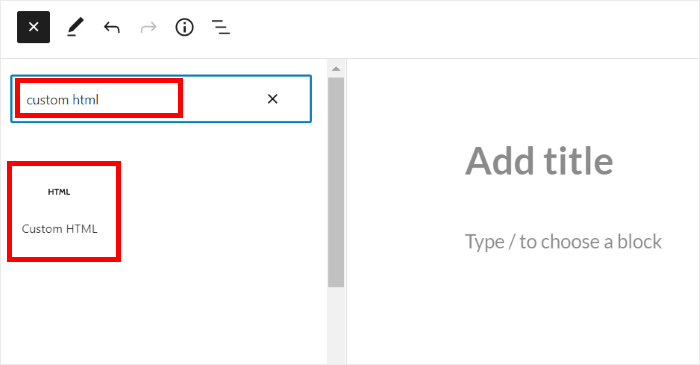
Enfin, collez le code d'intégration de Twitter copié précédemment dans le bloc de contenu.
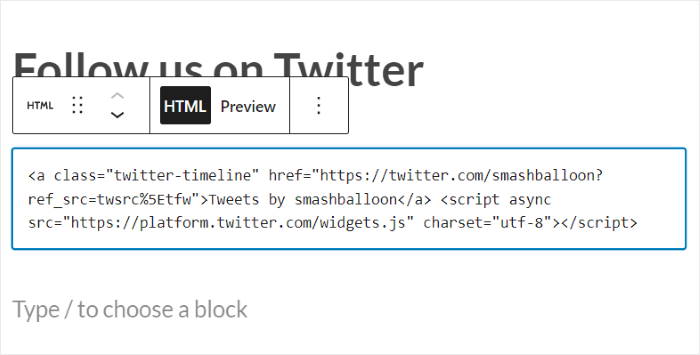
Vous pouvez maintenant cliquer sur Publier pour terminer l'intégration de votre widget Twitter timeline.
Si vous ouvrez votre site maintenant, votre flux contenant vos messages Twitter s'y affichera.
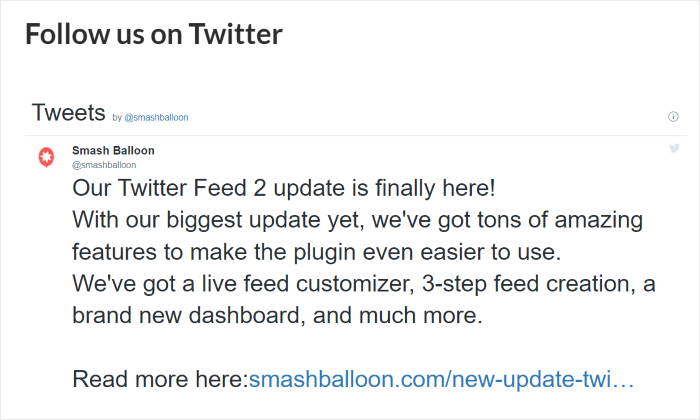
Et voilà !
Nous espérons que cet article vous a aidé à apprendre comment intégrer un flux Twitter sur votre site WordPress. C'est un excellent moyen d'afficher votre contenu Twitter ou de montrer des tweets pertinents pour attirer l'attention de vos visiteurs.
Vous pouvez maintenant facilement augmenter le nombre de vos followers sur Twitter, augmenter vos conversions et développer vos activités en un rien de temps.
Prêt à ajouter des flux Twitter à WordPress ? Commencez dès aujourd'hui avec Twitter Feed Pro.
Vous utilisez Elementor ? Voici comment intégrer des flux Twitter sur votre site Elementor.
Intéressé par d'autres façons d'intégrer Twitter à votre site web ? Vous pouvez consulter ce prochain article sur les meilleurs widgets Twitter à intégrer sur votre site web WordPress.
Vous souhaitez afficher le contenu d'un média social à partir d'une autre plateforme ? Voici comment intégrer un flux Instagram sur votre site.
Cet article vous a plu ? N'hésitez pas à nous suivre sur Twitter et Facebook pour d'autres tutoriels sur le marketing des médias sociaux.


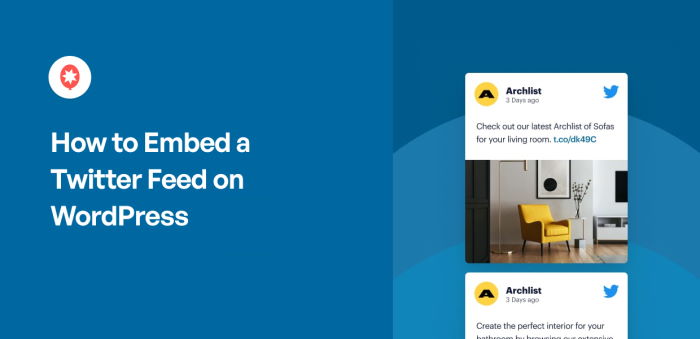
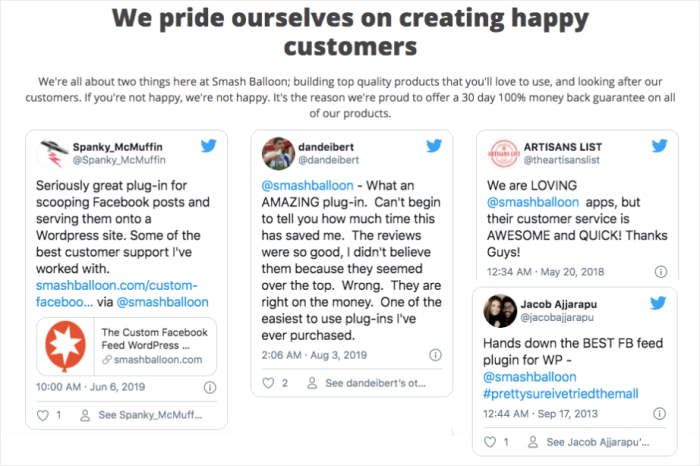




C'est une excellente chose. Merci de l'avoir publié.
Excellent article !
Excellent
Merci beaucoup pour cela, je vous en suis très reconnaissant.
Article très pratique. J'ai hâte de l'essayer.
C'est un moyen simple et puissant de générer et de distribuer du contenu. Créez une fois, utilisez plusieurs fois de différentes manières.
Poste intéressant !
Très bien expliqué. Je vous remercie.
Quelques informations utiles.
Merci, c'était très instructif !